Sitemize üye olarak beğendiğiniz içerikleri favorilerinize ekleyebilir, kendi ürettiğiniz ya da internet üzerinde beğendiğiniz içerikleri sitemizin ziyaretçilerine içerik gönder seçeneği ile sunabilirsiniz.
Zaten bir üyeliğiniz mevcut mu ? Giriş yapın
Sitemize üye olarak beğendiğiniz içerikleri favorilerinize ekleyebilir, kendi ürettiğiniz ya da internet üzerinde beğendiğiniz içerikleri sitemizin ziyaretçilerine içerik gönder seçeneği ile sunabilirsiniz.
Üyelerimize Özel Tüm Opsiyonlardan Kayıt Olarak Faydalanabilirsiniz
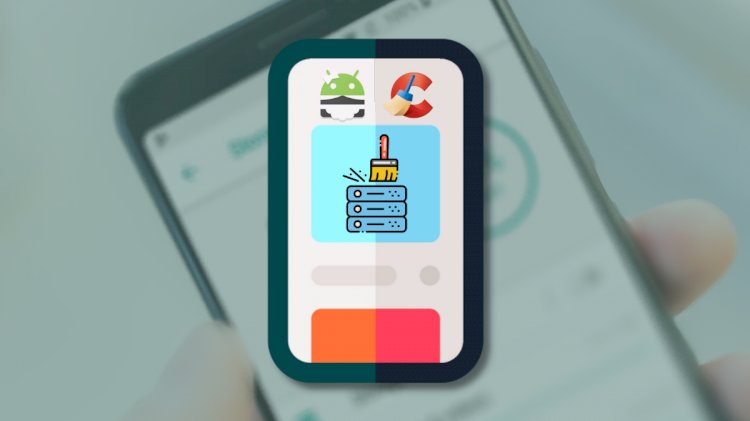
Sıradaki içerik:
Android’de Gizli Önbellek Nedir?
Ventoy ile Multiboot USB Nasıl Oluşturulur

Bir makinede birden çok işletim sistemi çalıştırıyorsanız, her sistemde sorun gidermeniz gerektiğinde her işletim sistemi için bir yedek önyükleme disketiniz olmasını istersiniz.
Ancak, özellikle her başparmak sürücüsünün üzerinde çok fazla boş alan varsa, iki veya daha fazla flash sürücüyü farklı ICO’larla tutmak verimsizdir. Tüm önyüklenebilir dosyalarınızı saklamak için büyük bir USB çubuğunuz varsa çok daha uygundur.
Bu nedenle, bir USB flash sürücüde birden fazla önyüklenebilir dosyayı nasıl oluşturabileceğiniz ve depolayabilirsiniz.
İçindekiler
ToggleMultiboot USB Nedir?

Bilgisayarınız bir sorunla karşılasa ve geri yüklemeniz gerektiğinde, geri yüklemeyi başlatmak için bir önyükleme sürücüsü kullanabilirsiniz. Ancak, çoğu USB önyükleme sürücüsü yalnızca bir işletim sistemi barındırabilir.
Yalnızca bir işletim sistemi çalıştırdığınız çoğu kullanıcı gibiyseniz, bu bir sorun değildir. Ancak bilgisayarınız Windows ve Linux gibi birden fazla işletim sistemi çalıştırıyorsa veya farklı işletim sistemlerine sahip birden fazla cihazınız varsa, her sistem için ayrı bir USB çubuğuna ihtiyacınız vardır.
Ancak, bir multiboot yardımcı programı kullanıyorsanız, bunun yerine ihtiyacınız olan tüm önyükleme sürücülerini barındırmak için tek bir USB çubuğu kullanabilirsiniz.
Ventoy ile Multiboot USB Nasıl Oluşturulur
Çok önyüklemeli bir flash sürücü oluşturmak için kullanabileceğiniz araçlardan biri Ventoy’dur. Bu açık kaynaklı aracı doğrudan Ventoy web sitesinden veya Github sayfasından ücretsiz olarak indirebilirsiniz. Önyükleme sürücüsü dosyalarınızı depolamak için bir USB flash sürücüye de ihtiyacınız vardır.
USB kapasitesi, içine kaç işletim sistemi yerleştirmeyi düşündüğünüze bağlı olarak değişebilir, ancak 32GB en az iki işletim sistemini barındırmak için yeterli olmalıdır. Üç veya daha fazlasına sahip olmak istiyorsanız, 64GB veya hatta 128GB kapasiteyi tercih edebilirsiniz.
Uygulamayı indirdikten ve USB flash sürücüyü elinizin altında yaptıktan sonra, çoklu önyükleme USB sürücünüzü oluşturmaya başlayabilirsiniz.
Ventoy Nasıl Kurulur

Ventoy’u kurmak oldukça basit bir işlemdir. İşte takip etmeniz gerekenler:
- İndirilen dosyayı açın ve açın.
- 32 bit veya 32 bit uyumlu bir x86 işlemci kullanıyorsanız, fermuarsız klasörün içindeki Ventoy2Disk.exe uygulamasını açın.
- 64 bit x86 işlemci, 32 bit ARM işlemci veya 64 bit ARM işlemci kullanıyorsanız, altexe klasörünün içine girmeniz, ilgili yükleme dosyasını ana klasöre geri kopyalamanız ve oradan açmanız gerekir.
- Ventoy2Disk penceresinde, Aygıt açılır menüsününaltında, çoklu önyükleme USB’nizi yüklemek istediğiniz doğru çıkarılabilir sürücüyü seçin. Önemli: Ventoy içeriğini sileceği ve biçimlendireceği için seçtiğiniz sürücünün boş olduğundan emin olun.
- Seçenek menüsüne tıklayın ve Güvenli Önyükleme Desteği’nin işaretli olduğundan emin olun. Güvenli önyükleme desteğinin etkinleştirildiğinden emin olmak için Ventoy In Package sürüm numarasının solundaki kilit simgesini de arayabilirsiniz. Bu eylem, önyükleme sürücünüzü dijital olarak imzalar, böylece modern, daha güvenli sistemler önyükleme sürücünüzü geçerli olarak okur.
- USB sürücünüzü biçimlendirmeye hazır olduktan sonra Yükle ‘yetıklayın.
- Devam etmek isteyip istemediğinizi soran bir Uyarı penceresi açılır. Evet ‘iseçin.
- Uygulama, sürücüyü yeniden biçimlandırmak isteyip istemediğinizi onaylayan başka bir Uyarı penceresi açacaktır. Evet‘e tıklayın.
- Biçimlendirme tamamlandığında, başarılı bir yükleme için sizi tebrik eden bir Bilgi penceresi görüntülenir. Tamam ‘ıtıklatın.
Bu yüklemeyi tamamladıktan sonra, USB sürücünüz artık ISO, WIM, IMG, VHD(X) ve EFI dosyaları da dahil olmak üzere önyükleme sürücüsü dosyalarını kabul etmeye hazırdır. Ventoy2Disk penceresine bakarsanız, Ventoy In Device sürüm numarasının Ventoy In Packagealtında listelenenle eşleştiğini görmeniz gerekir.
Önyükleme Dosyalarınızı Kopyalama

Ventoy’u yükledikten sonra, artık önyükleme dosyalarınızı sürücüye ekleyebilirsiniz.
- Dosya Gezgini’ni açın ve önyükleme resimlerinizi sakladığınız dizine gidin.
- USB sürücüsünde yedeklemek istediğiniz görüntü dosyalarını seçin ve kopyalayın.
- Dosya Gezgini’nde Bu Bilgisayar’a gidin, sonra Ventoy ‘unyüklü olduğu sürücüyü açın. Genellikle aynı ada sahiptir, ancak bunu yapmayı seçerseniz başka bir adla yeniden adlandırabilirsiniz.
- Görüntü dosyalarını sürücünün içine yapıştırın.
Bu basit işlem, tek bir sürücüden birden fazla ISO dosyasını önyüklemenizi sağlar. İki, üç ve hatta dört farklı önyükleme sürücüsüyle sınırlı değilsiniz. Görüntü dosyalarını başparmak sürücünüze sığdırabildiğin sürece, istediğin kadara sahip olabilirsin.
Ventoy Nasıl Güncellenir
Geliştirici uygulamanın daha yeni bir sürümünü yayınladığında, çoklu önyükleme USB’lerinizi de güncelleyebilirsiniz. Bunu yapmak için aşağıdaki adımları izleyin.
- Uygulamanın en son sürümünü web sitelerinden veya GitHub sayfasından indirip yükleyin.
- Çoklu önyükleme USB sürücünüzü bilgisayarınıza takın.
- Ventoy2Disk.exe uygulamasınıaçın.
- Ana uygulama penceresinde Güncelleştir‘i seçin.
- Eski programı güncelleştirmek isteyip istemediğinizi onaylayan bir Bilgi penceresi görüntülenir. Evet ‘itıklatın.
- Güncelleştirme daha sonra çalışır. Tamamlandığında, Tamam‘a tıklayın.
Bu eylem önyükleme sürücünüzdeki Ventoy dosyalarını güncelleştirir, ancak USB çubuğunu kaldırmaz veya yeniden biçimlendirmez. Bu şekilde, daha önce depoladığınız ISO dosyalarını yeniden kopyalamanız gerekmez.
Ventoy Multiboot Ekranı

Bilgisayarınızda güvenli önyükleme özelliği yoksa, tek yapmanız gereken USB önyükleme sürücünüzü bilgisayarınıza takmak, açmak, önyükleme menüsüne girmek ve önyüklemek istediğiniz işletim sistemini seçmektir.
Ancak güvenli önyükleme ile donatılmışsa, önce önyükleme sürücünüzü kaydetmeniz gerekir. Bunu yapmak için atmanız gereken adımlar şunlardır.
- Bilgisayarınızın BIOS’una gidin ve USB’den önyüklenecek şekilde ayarlayın.
- MOK Yönetimi Gerçekleştir‘e geldiğinizde, Diskten Kayıt anahtarı ‘nıseçin.
- Aşağıdaki menüde VTOYEFI veya EFI‘yi seçin.
- Başka bir menü görünecektir; menüsünde ENROLL_THIS_KEY_IN_MOKMANAGER.cer‘yi seçin.
- Devam’ı seçin.
- Onay penceresinde Evet‘i seçin.
- Daha sonra MOK Yönetimi ana menüsüne geri döneceksiniz. Buradan Yeniden Başlat ‘ıseçin.
Bilgisayarınız yeniden önyüklenince, önyükleme menüsüne girin ve çoklu önyükleme sürücünüzü seçin. Daha sonra hangi önyükleme sürücüsünü çalıştırmak istediğinizi seçmek için Ventoy önyükleme menüsünü göreceksiniz.
Ultimate Önyükleme Sürücüsü
Çoklu işletim sistemi bilgisayarları olan veya farklı işletim sistemleri çalıştıran çeşitli cihazlara sahip olan uzman kullanıcılar için Ventoy, yalnızca bir USB’de yedekleme önyükleme sürücüleri oluşturmanıza izin veren kullanışlı ve ücretsiz bir araçtır.
Bu, artık her işletim sistemi için farklı başparmak sürücülerine sahip olmak zorunda kalmadığınız için sistemlerinizi güvende tutmayı daha kolay hale getirir. Ayrıca, tüm işletim sisteminizi barındırmak için birçok USB bellek satın almanız gerekmediğinden, yalnızca bir taneye ihtiyacınız olduğu için paradan tasarruf etmenizi sağlar.
- Site İçi Yorumlar



















Yorum Yaz